怎么把ppt转换成图片
WPS教程-PPT页面导出为图片的操作步骤

WPS教程-PPT页面导出为图片的操作步骤
说起PPT相信大家应该都不陌生,那么你们晓得怎样导出为图片吗?以下就带来了PPT页面导出为图片的操作步骤。
首先定位到想要保存图片的页面,通过按F12快捷键即可,注意,若是笔记本用户,快捷键为Fn+F12。
然后就会弹出保存的窗口,这里选择格式为PNG格式,这样的页面质量更好。
点击确定后保存就会弹出窗口询问是否导出单张幻灯片,选择仅当前幻灯片即可。
还不了解PPT页面导出为图片的操作步骤的朋友们,不要错过小编带来的这篇文章。
PPT怎么转换成图片
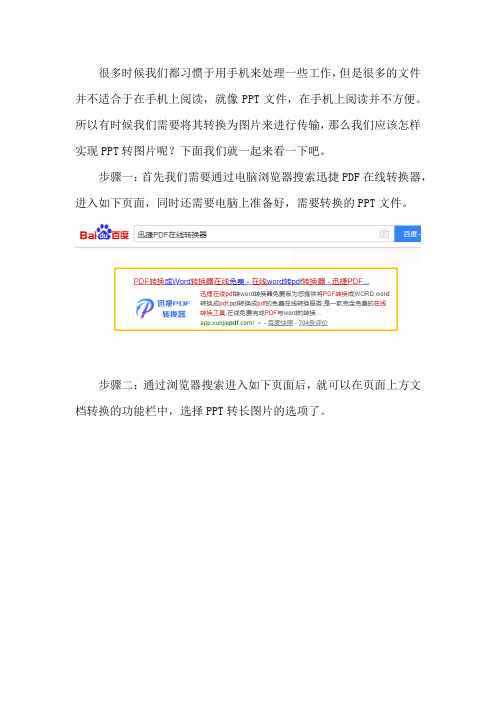
很多时候我们都习惯于用手机来处理一些工作,但是很多的文件并不适合于在手机上阅读,就像PPT文件,在手机上阅读并不方便。
所以有时候我们需要将其转换为图片来进行传输,那么我们应该怎样实现PPT转图片呢?下面我们就一起来看一下吧。
步骤一:首先我们需要通过电脑浏览器搜索迅捷PDF在线转换器,进入如下页面,同时还需要电脑上准备好,需要转换的PPT文件。
步骤二:通过浏览器搜索进入如下页面后,就可以在页面上方文档转换的功能栏中,选择PPT转长图片的选项了。
步骤三:进入PPT转长图片的选项后,在页面的中心位置可以先对一些自定义选项进行修改。
步骤四:修改好自定义选项后,就可以将PPT文件通过点击选择文件按钮,添加进来了。
步骤五:PPT文件添加进来后,我们就可以开始对PPT文件进行转换了,在文件的下方转换器会给出具体的文件转换所需要的时间。
步骤六:等到文件转换结束后,就可以将转换后的图片下载到自己的电脑上了。
PPT怎么转换成图片的问题,上面已经给出了具体的解决方法,下次大家再遇到同样的问题,直接就可以用这个方法进行实现了。
ppt幻灯片转换为单张图片
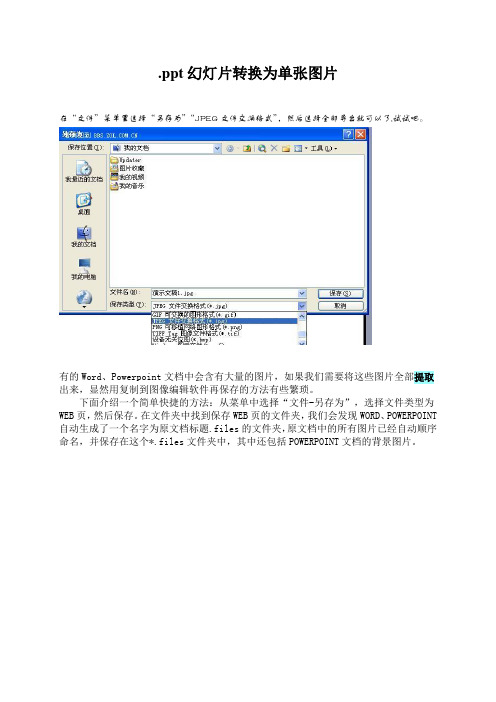
.ppt幻灯片转换为单张图片
在“文件”菜单里选择“另存为”“JPEG文件交换格式”,然后选择全部导出就可以了,试试吧。
有的Word、Powerpoint文档中会含有大量的图片,如果我们需要将这些图片全部提取出来,显然用复制到图像编辑软件再保存的方法有些繁琐。
下面介绍一个简单快捷的方法:从菜单中选择“文件-另存为”,选择文件类型为WEB页,然后保存。
在文件夹中找到保存WEB页的文件夹,我们会发现WORD、POWERPOINT 自动生成了一个名字为原文档标题.files的文件夹,原文档中的所有图片已经自动顺序命名,并保存在这个*.files文件夹中,其中还包括POWERPOINT文档的背景图片。
如何将演示文稿PPT保存为图片?
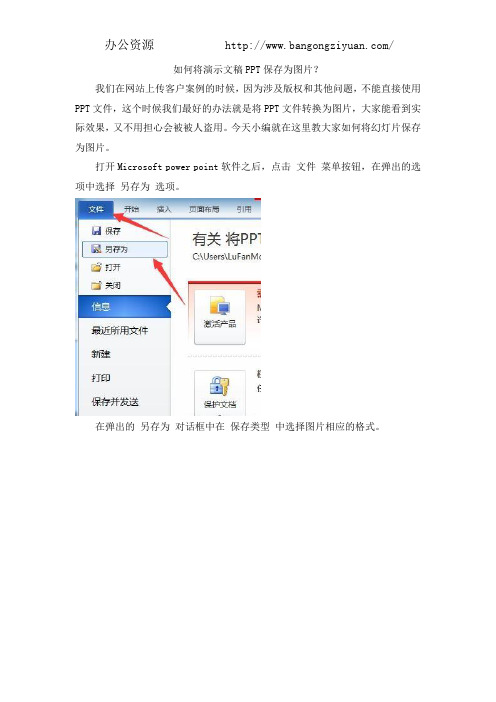
如何将演示文稿PPT保存为图片?
我们在网站上传客户案例的时候,因为涉及版权和其他问题,不能直接使用PPT文件,这个时候我们最好的办法就是将PPT文件转换为图片,大家能看到实际效果,又不用担心会被被人盗用。
今天小编就在这里教大家如何将幻灯片保存为图片。
打开Microsoft power point软件之后,点击文件菜单按钮,在弹出的选项中选择另存为选项。
在弹出的另存为对话框中在保存类型中选择图片相应的格式。
如果你是想要保存为图片,可以选择 png 和 jpg 格式;如果你想要打印最好保存为 pdf 格式,以免打印出现错误。
很多时候,我们制作PPT来不及的话,都是找的模板,那么PPT模板又在哪里找呢,哪里又有优质的资源呢?小编最近发现一个网站——办公资源,里面的素材有很多,大家可以搜索看看。
想要做好PPT的方法还是要多动手,多看,多浏览别人的优秀作品哦。
从PPT中导出图像的方法
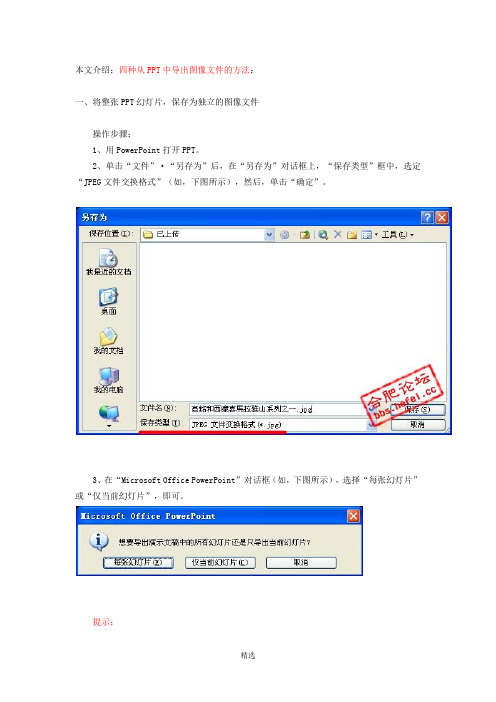
本文介绍:四种从PPT中导出图像文件的方法:一、将整张PPT幻灯片,保存为独立的图像文件操作步骤:1、用PowerPoint打开PPT。
2、单击“文件”·“另存为”后,在“另存为”对话框上,“保存类型”框中,选定“JPEG文件交换格式”(如,下图所示),然后,单击“确定”。
3、在“Microsoft Office PowerPoint”对话框(如,下图所示),选择“每张幻灯片”或“仅当前幻灯片”,即可。
提示:若选择“每张幻灯片”,则PPT中所有幻灯片,导出成一系列独立的JPEG图像文件。
若选择“仅当前幻灯片”,则仅仅将选中的那张幻灯片,导出成独立的JPEG图像文件。
二、将幻灯片中插入的图像,保存为独立的图像文件操作步骤:1、在“普通视图”的“幻灯片”窗格中,选中需要导出的图像后,单击右键,然后单击“另存为图片”(如,下图所示)。
2、在“另存为图片”对话框上(如,下图所示),选定文件名,保存目录等后,单击“确定”即可。
三、将幻灯片背景图片,保存为独立的图像文件操作步骤:1、在幻灯片的空白处(文本框、插入图像之外区域),单击右键,然后,单击“保存背景”(如,下图所示)。
在“保存背景”对话框上(如,下图所示),设置文件名,保存目录等后,单击“确定”即可。
四、将插入在幻灯片母版中的图片,导出为独立的图像文件操作步骤:1、选中在母版中插入所需图像的幻灯片,单击“视图”·“母版”·“幻灯片母版”,进入幻灯片母版视图。
2、选中想要导出的图像后,单击右键,然后单击“另存为图片”(如,下图所示)。
3、在“另存为图片”对话框上(参阅图4),设置文件名,保存目录等后,单击“确定”即可。
从PPT中导出图像的方法
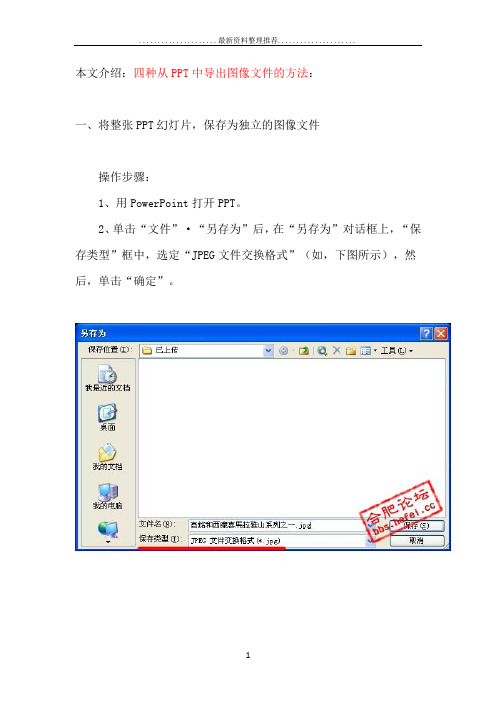
本文介绍:四种从PPT中导出图像文件的方法:一、将整张PPT幻灯片,保存为独立的图像文件操作步骤:1、用PowerPoint打开PPT。
2、单击“文件”·“另存为”后,在“另存为”对话框上,“保存类型”框中,选定“JPEG文件交换格式”(如,下图所示),然后,单击“确定”。
3、在“Microsoft Office PowerPoint”对话框(如,下图所示),选择“每张幻灯片”或“仅当前幻灯片”,即可。
提示:若选择“每张幻灯片”,则PPT中所有幻灯片,导出成一系列独立的JPEG图像文件。
若选择“仅当前幻灯片”,则仅仅将选中的那张幻灯片,导出成独立的JPEG图像文件。
二、将幻灯片中插入的图像,保存为独立的图像文件操作步骤:1、在“普通视图”的“幻灯片”窗格中,选中需要导出的图像后,单击右键,然后单击“另存为图片”(如,下图所示)。
2、在“另存为图片”对话框上(如,下图所示),选定文件名,保存目录等后,单击“确定”即可。
三、将幻灯片背景图片,保存为独立的图像文件操作步骤:1、在幻灯片的空白处(文本框、插入图像之外区域),单击右键,然后,单击“保存背景”(如,下图所示)。
在“保存背景”对话框上(如,下图所示),设置文件名,保存目录等后,单击“确定”即可。
四、将插入在幻灯片母版中的图片,导出为独立的图像文件操作步骤:1、选中在母版中插入所需图像的幻灯片,单击“视图”·“母版”·“幻灯片母版”,进入幻灯片母版视图。
2、选中想要导出的图像后,单击右键,然后单击“另存为图片”(如,下图所示)。
3、在“另存为图片”对话框上(参阅图4),设置文件名,保存目录等后,单击“确定”即可。
PPT文件怎么转换成图片
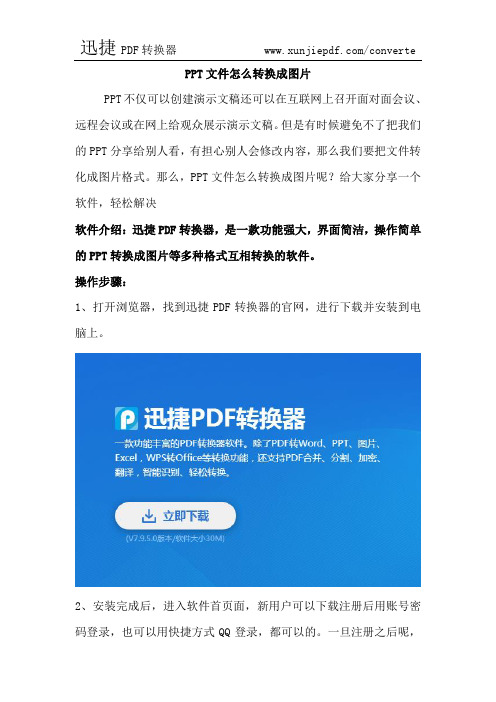
PPT文件怎么转换成图片
PPT不仅可以创建演示文稿还可以在互联网上召开面对面会议、远程会议或在网上给观众展示演示文稿。
但是有时候避免不了把我们的PPT分享给别人看,有担心别人会修改内容,那么我们要把文件转化成图片格式。
那么,PPT文件怎么转换成图片呢?给大家分享一个软件,轻松解决
软件介绍:迅捷PDF转换器,是一款功能强大,界面简洁,操作简单的PPT转换成图片等多种格式互相转换的软件。
操作步骤:
1、打开浏览器,找到迅捷PDF转换器的官网,进行下载并安装到电脑上。
2、安装完成后,进入软件首页面,新用户可以下载注册后用账号密码登录,也可以用快捷方式QQ登录,都可以的。
一旦注册之后呢,
可以永久使用。
3、登录成功后,软件提供试用版本,新用户可以小范围转换文件,来查看转换质量,然后接下来选择文件,添加到处理页面。
4、文件添加后,就可以开始操作了,点击页面底部开始转换按钮,文件转换过程中不要在转换页面进行任何操作,避免导致文件转换失
败。
5、文件转换进度显示100%时,文件就转换完成了,这时直接点击打开按钮,就可以查看转换完成的图片文件了。
6、文件不仅支持查看,还可以将文件进行分享,页面右上角有个分享按钮。
过程操作完成后,点击清空列表,还原页面的整洁性。
以上分享的PPT文件怎么转换成图片的方法就到这里了,如果还想了解其他文件转换问题,可以继续关注此账号动态,希望可以帮到需要的用户。
十秒完美教会你怎么把PPT转换成图片

十秒完美教会你怎么把PPT转换成图片在我们的工作中,你的老板有可能会用到我们手里的一张张的PPT转换成内容来使用,所以要会使用PPT转换成图片这个办公操作,可能我们在不会掌握转换的技巧时会一张张的按照尺寸来截图保存,如果你的PPT只有两三张的时候,这个方法确实是可取的,但是老板叫你转换的PPT有几十张甚至有一百张,这得弄到猴年马月啊~显然这个方法不是长久之计,下面就两种方法教你高效的完成PPT转换成图片,看完记得点个赞哦~方法1:转换原料:电脑、SanPDF转换器转换步骤:1、这个软件是SanPDF的PC端,直接在SanPDF的首页就可以直接下载下来。
很方便啦~2、下载安装完成之后,打开SanPDF的PC端,一共有12种转换功能点击你想转换功能。
先选择“PDF转PPT”3、选择你要转换的PDF文件开始转换就好了。
并且效果真的挺好,极少的会有乱码的现,最重要的是可以多个PDF文件转换很省时间。
剩下时间陪陪给家人发个问候的信息岂不是很棒的一件事情嘛。
最后转换完成之后,在根据以上的方法将转换好的PDF文件利用SanPDF转换器将PDF转换成图片格式。
以上就完成PPT转换成图片的转换啦~看着步骤比较多,其实你只需要拥有一个转换器进行转换就行啦。
1、SanPDF是一种支持多种文档格式,电子书和文档格式转换的阅读器。
2、支持PDF,XPS,DjVu,CHM,Mobi,EPUB电子书,漫画书和其他文档和电子书格式。
3、它还可以提供Adobe PDF和Office格式转换,Adobe PDF 和JPEG,PNG,BMP图像格式转换,以及PDF文档分割和合并功能。
方法2:转换原料:电脑、Microsoft PowerPointPPT在我们的工作中也是扮演着非常重要的角色,PPT以用文字、图形、色彩及动画的方式,将需要表达的内容直观、形象地展示给观众,让观众对你要表达的意思印象深刻。
PPT是一种具有艺术和美感的表现形式,原则就是:清晰、简洁和视觉化。
如何将ppt转换成图片

如何将ppt转换成图片
有没有什么好的软件可以将PPT转换成JPG图片,那如何将ppt 转换成图片呢?店铺就为你解如何将ppt转换成图片这个问题,希望对你有所帮助。
将ppt转换成图片的方法
提示:该方法不需要使用第三方软件,直接使用PowerPoint2003、2007、2010都可以轻松完成!
PPT转换成JPG图片方法:
①在PowerPoint中打开幻灯片,然后单击菜单栏的“文件”,选择“另存为”命令;
②在弹出的“另存为”对话框下面的“保存类型”中选择“JPEG 文件交换格式(*.jpg)”,然后保存;
③此时会弹出一个“想要导出演示文稿中的所有幻灯片还是只导出当前幻灯片?”选项(顾名思义啊,每张幻灯片就是将所有幻灯片转成JPG图片;仅当前就是当前一张幻灯片转成JPG图片)。
④转换完成会出现提示“该演示文稿中的每张幻灯片都以独立文件方式保存到文件夹....”,打开该路径即可找到所有转换过来的图片。
⑤好了,现在就已经将PPT转成JPG图片了,方法是不是很简单啊!。
【PPT实用技巧】怎么把PPT中的每一页转换成JPG图片?

怎么把PPT中的每一页转换成JPG图片?
我们都习惯用图片的形式存储一些内容,PPT也不例外,那么如何将PPT中的每一页转换成JPG图片呢?下面就来介绍一下将PPT中的每一页转换成JPG图片的方法,希望对你有所帮助。
第一步:打开一个需要转换成JPG图片的PPT,单击左上角“文件”。
第二步:在文件下拉菜单中,选择“导出”选项。
第三步:单击选择导出中的“更改文件类型”。
第四步:在右侧文件类型选项中,选择“JPG文件交换格式”,并单击“另存为”按钮。
第五步:选择图片要保存的文件夹,单击“保存”按钮。
第六步:在弹出的选择对话框中,单击选择“所有幻灯片”按钮。
第七步:在提示信息对话框中,单击“确定”按钮。
图片会被保存到以PPT命名的文件夹中,双击打开文件夹就能看到JPG 格式的图片。
通过另存为将PPT2021幻灯片快速转换成JPG图片

通过另存为将PPT2021幻灯片快速转换成JPG图片
精心设计了几份不错的ppt幻灯片,于是想把这些幻灯片上传到微博上去也让粉丝欣
赏一下,然后就使用qq截图一张一张的截取,刚开始还行,不过后来页面越来越多,搞
了很长时间都没有截完实在是受不了,就想着有没有可以将ppt转换成jpg图片的工具,
找了很长时间可还是一无所获,在搜索过程中发现了此篇教程看过才知道原来ppt里可以
直接将幻灯片保存为jpg图片,可以将所有或当前幻灯片保存为图片,使用起来相当方便,一分钟便可搞定,下面为大家分享下这个方法的使用过程。
提示:该方法不需要使用第三方软件,直接使用powerpoint2021、2021、2021都可
以轻松完成!
ppt转换成jpg图片模拟动画:
具体操作方法:
①在powerpoint中关上幻灯片,然后单击菜单栏的“文件”,挑选“另存为”命令;
②在弹出的“另存为”对话框下面的“保存类型”中选择“jpeg文件交换格式
(*.jpg)”,然后保存;
③此时会弹出来一个“想求出模拟文稿中的所有幻灯片还是只求出当前幻灯片?”选
项(顾名思义啊,每张幻灯片就是将所有幻灯片转换成jpg图片;仅当前就是当前一张幻
灯片转换成jpg图片)。
④转换完成会出现提示“该演示文稿中的每张幻灯片都以独立文件方式保存到文件夹....”,打开该路径即可找到所有转换过来的图片。
不好了,现在就已经将ppt转换成jpg图片了,方法是不是很直观啊!
注意:保存为图片格式后,可以用图片浏览软件观看相应的演示文稿
(只不过动画功能无法采用了)。
将wps演示中的幻灯片单张或批量转换成图片无需直接截wps演示将选择的幻灯片保
存为图片及输出为pdf文件的方。
PPT怎么转长图
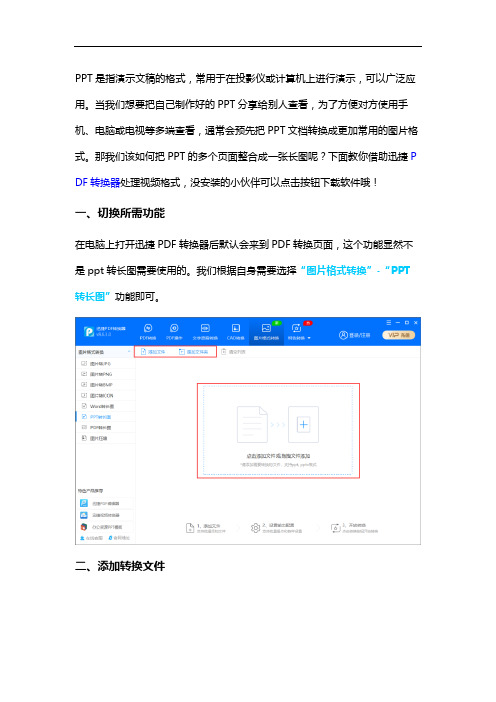
PPT是指演示文稿的格式,常用于在投影仪或计算机上进行演示,可以广泛应用。
当我们想要把自己制作好的PPT分享给别人查看,为了方便对方使用手机、电脑或电视等多端查看,通常会预先把PPT文档转换成更加常用的图片格式。
那我们该如何把PPT的多个页面整合成一张长图呢?下面教你借助迅捷P DF转换器处理视频格式,没安装的小伙伴可以点击按钮下载软件哦!
一、切换所需功能
在电脑上打开迅捷PDF转换器后默认会来到PDF转换页面,这个功能显然不是ppt转长图需要使用的。
我们根据自身需要选择“图片格式转换”-“PPT 转长图”功能即可。
二、添加转换文件
软件来到ppt转长图功能后,把需要转换的PPT文档添加到该转换页面,添加时可以点击“添加文件”/“添加文件夹”按钮选择文件,也可以用拖拽的方式把文件置入指定区域。
三、设置转换参数
接下来看到“输出图片格式”和“输出目录”,我们分别要在这里调整PPT转长图后保存的图片格式,以及格式转换完毕后图片保存到电脑的位置。
四、转换文件格式
之后点击“开始转换”按钮,迅捷PDF转换器就会把添加好的PPT文件根据参数进行转换,当状态栏显示“100%”后就表示格式已经转换完毕,而后我们到输出目录所在位置就可以查阅转换后的长图文件了。
以上就是把PPT转长图的方法,大致可以总结为切换功能、添加文件、设置参数、转换格式四个步骤,希望可以帮助到你们哟!。
如何把ppt转换成图片?
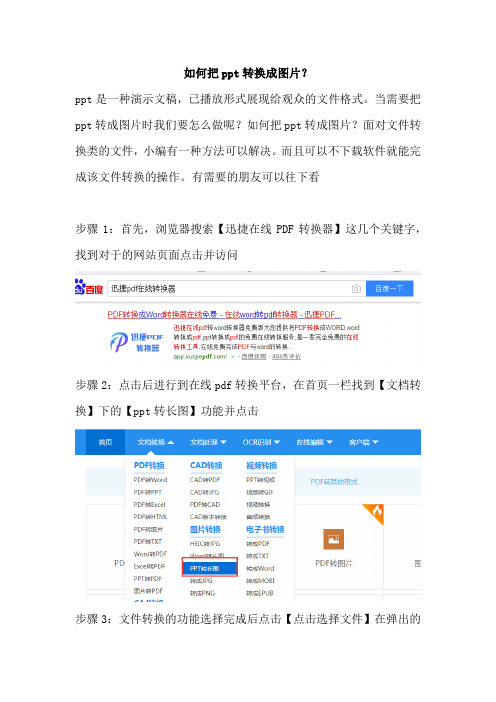
如何把ppt转换成图片?
ppt是一种演示文稿,已播放形式展现给观众的文件格式。
当需要把ppt转成图片时我们要怎么做呢?如何把ppt转成图片?面对文件转换类的文件,小编有一种方法可以解决。
而且可以不下载软件就能完成该文件转换的操作。
有需要的朋友可以往下看
步骤1:首先,浏览器搜索【迅捷在线PDF转换器】这几个关键字,找到对于的网站页面点击并访问
步骤2:点击后进行到在线pdf转换平台,在首页一栏找到【文档转换】下的【ppt转长图】功能并点击
步骤3:文件转换的功能选择完成后点击【点击选择文件】在弹出的
窗口添加需要转换的ppt文件
步骤4:在添加文件下面有【自定义设置转换如下】可以对转换后的文件进行转换格式,页码等的设置操作
步骤5:文件需要设置的都设置好后点击【开始转换】按钮就可以进行文件自动的转换操作了
步骤6:转换需要时间,耐心等待文件的转换完成后点击【立即下载】就可以把转换成图片的文件保存到电脑中了
根据以上的六个步骤就可以把ppt文件转换成图片格式了。
聪明的你学会了吗?有兴趣的也可以收藏哦!。
从PPT中导出图像的方法
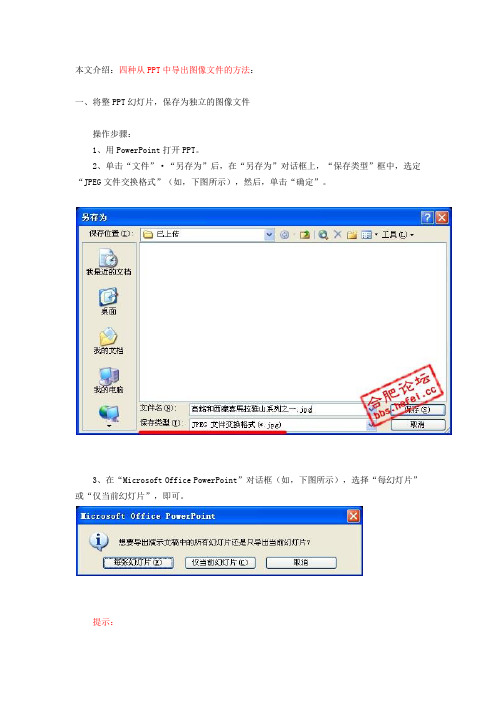
本文介绍:四种从PPT中导出图像文件的方法:一、将整PPT幻灯片,保存为独立的图像文件操作步骤:1、用PowerPoint打开PPT。
2、单击“文件”·“另存为”后,在“另存为”对话框上,“保存类型”框中,选定“JPEG文件交换格式”(如,下图所示),然后,单击“确定”。
3、在“Microsoft Office PowerPoint”对话框(如,下图所示),选择“每幻灯片”或“仅当前幻灯片”,即可。
提示:若选择“每幻灯片”,则PPT中所有幻灯片,导出成一系列独立的JPEG图像文件。
若选择“仅当前幻灯片”,则仅仅将选中的那幻灯片,导出成独立的JPEG图像文件。
二、将幻灯片中插入的图像,保存为独立的图像文件操作步骤:1、在“普通视图”的“幻灯片”窗格中,选中需要导出的图像后,单击右键,然后单击“另存为图片”(如,下图所示)。
2、在“另存为图片”对话框上(如,下图所示),选定文件名,保存目录等后,单击“确定”即可。
三、将幻灯片背景图片,保存为独立的图像文件操作步骤:1、在幻灯片的空白处(文本框、插入图像之外区域),单击右键,然后,单击“保存背景”(如,下图所示)。
在“保存背景”对话框上(如,下图所示),设置文件名,保存目录等后,单击“确定”即可。
四、将插入在幻灯片母版中的图片,导出为独立的图像文件操作步骤:1、选中在母版中插入所需图像的幻灯片,单击“视图”·“母版”·“幻灯片母版”,进入幻灯片母版视图。
2、选中想要导出的图像后,单击右键,然后单击“另存为图片”(如,下图所示)。
3、在“另存为图片”对话框上(参阅图4),设置文件名,保存目录等后,单击“确定”即可。
PPT2007中怎么将幻灯片转换成图片

PPT2007中怎么将幻灯片转换成图片
在PPT2007中可以很方便的将幻灯片转换成图片,这项能可以给我们日常办公减少一些麻烦,比如我们想把PPT幻灯片以图片形式添加到Word文档中。
以下是店铺为您带来的关于PPT2007中将幻灯片转换成图片,希望对您有所帮助。
PPT2007中将幻灯片转换成图片
单击“office”按钮,在弹出的下拉菜单中选择“另存为”-“其他格式”命令。
在弹出的“另存为”对话框中,设置“保存位置”、“文件名”,从“保存类型”的下拉列表中选择“TIFF Tag图像文件格式(*.tif) ”选项,然后单击“保存”按钮。
在弹出的“microsoft office PowerPoint”对话框中,单击“每张幻灯片”按钮。
在弹出的又一个“microsoft office PowerPoint”对话框中,单击“确定”按钮。
按我们刚刚保存的文件路径,找到一个刚刚命名的“演示”文件夹,打开文件夹,就会看到幻灯片已经转换为图片了。
怎么把幻灯片转换成图片
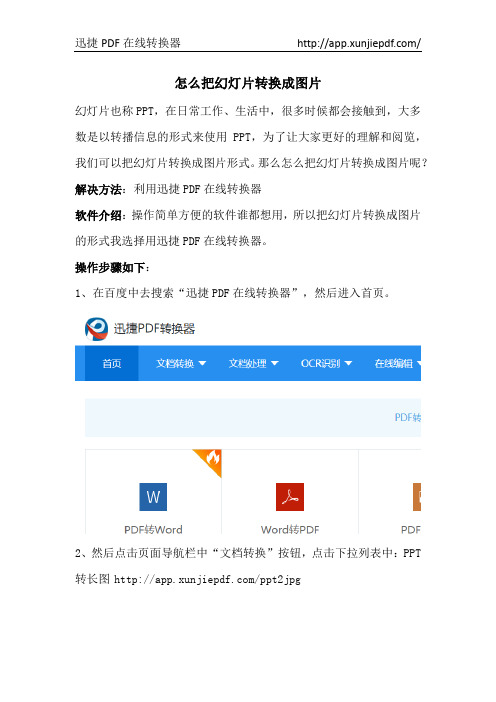
怎么把幻灯片转换成图片
幻灯片也称PPT,在日常工作、生活中,很多时候都会接触到,大多数是以转播信息的形式来使用PPT,为了让大家更好的理解和阅览,我们可以把幻灯片转换成图片形式。
那么怎么把幻灯片转换成图片呢?
解决方法:利用迅捷PDF在线转换器
软件介绍:操作简单方便的软件谁都想用,所以把幻灯片转换成图片的形式我选择用迅捷PDF在线转换器。
操作步骤如下:
1、在百度中去搜索“迅捷PDF在线转换器”,然后进入首页。
2、然后点击页面导航栏中“文档转换”按钮,点击下拉列表中:PPT 转长图/ppt2jpg
3、之后点击上面的“点击选择文件”,把需要转换的文件添加进去。
4、输入完成后,如果有多个文件可以点击“继续添加(批量转换)”,然后在下方进行自定义设置,再点击“开始转换”。
5、之后选择“立即下载”,将文件下载至想要保存的位置,也可以点击“获取二维码”下载到手机。
以上便是用迅捷PDF在线转换器完成幻灯片转换成图片的操作,有需要的小伙伴可以试试在线操作哦。
有什么在线工具可以把PPT转为长图
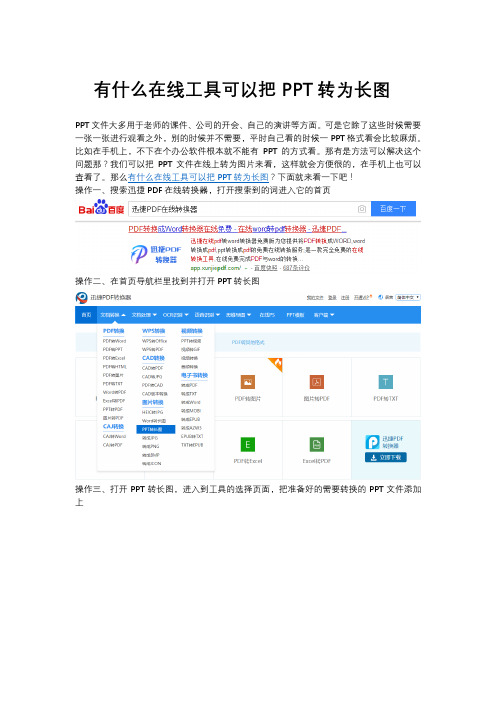
有什么在线工具可以把PPT转为长图
PPT文件大多用于老师的课件、公司的开会、自己的演讲等方面。
可是它除了这些时候需要一张一张进行观看之外,别的时候并不需要,平时自己看的时候一PPT格式看会比较麻烦。
比如在手机上,不下在个办公软件根本就不能有PPT的方式看。
那有是方法可以解决这个问题那?我们可以把PPT文件在线上转为图片来看,这样就会方便很的,在手机上也可以查看了。
那么有什么在线工具可以把PPT转为长图?下面就来看一下吧!
操作一、搜索迅捷PDF在线转换器,打开搜索到的词进入它的首页
操作二、在首页导航栏里找到并打开PPT转长图
操作三、打开PPT转长图,进入到工具的选择页面,把准备好的需要转换的PPT文件添加上
换
操作五、文件的转换需要一点时间,请耐心的等待一下
看
以上就是PPT转长图的方法和简单的一个操作步骤,这样对于上面提到的问题就有了一个很好的解决方法。
这款在线工具操作简单易上手,除了提到的转换之外,这款工具还有很多其他的功能。
如果有需要的小伙伴可以去工具的首页上查看一下哦!
迅捷PDF在线转换器: /。
怎样将幻灯片(ppt)转化为图片
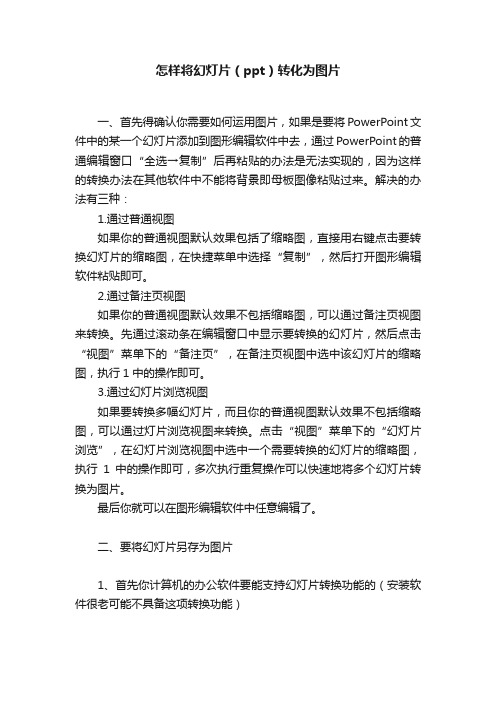
怎样将幻灯片(ppt)转化为图片
一、首先得确认你需要如何运用图片,如果是要将PowerPoint文件中的某一个幻灯片添加到图形编辑软件中去,通过PowerPoint的普通编辑窗口“全选→复制”后再粘贴的办法是无法实现的,因为这样的转换办法在其他软件中不能将背景即母板图像粘贴过来。
解决的办法有三种:
1.通过普通视图
如果你的普通视图默认效果包括了缩略图,直接用右键点击要转换幻灯片的缩略图,在快捷菜单中选择“复制”,然后打开图形编辑软件粘贴即可。
2.通过备注页视图
如果你的普通视图默认效果不包括缩略图,可以通过备注页视图来转换。
先通过滚动条在编辑窗口中显示要转换的幻灯片,然后点击“视图”菜单下的“备注页”,在备注页视图中选中该幻灯片的缩略图,执行1中的操作即可。
3.通过幻灯片浏览视图
如果要转换多幅幻灯片,而且你的普通视图默认效果不包括缩略图,可以通过灯片浏览视图来转换。
点击“视图”菜单下的“幻灯片浏览”,在幻灯片浏览视图中选中一个需要转换的幻灯片的缩略图,执行1中的操作即可,多次执行重复操作可以快速地将多个幻灯片转换为图片。
最后你就可以在图形编辑软件中任意编辑了。
二、要将幻灯片另存为图片
1、首先你计算机的办公软件要能支持幻灯片转换功能的(安装软件很老可能不具备这项转换功能)
2、将幻灯片打开,文件另存为(或桌面或其它文件夹),注意看下面的保存类型。
此时,保存类型是演示文稿。
PowerPoint2010中直接导出幻灯片为图片

一、PowerPoint2010中直接导出幻灯片为图片第一步:打开幻灯片第二步:执行“文件→另存为”命令,在打开的“另存为”对话框中,选择文件类型为“JPG”。
第三步:选择一个保存路径,输入一个文件名,单击“保存”按钮,这时会弹出对话框询问,选择“每张幻灯片”。
全部保存结束后会弹出对话框提示,回到指定路径,可以看到指定名称的文件夹中,是所有导出的幻灯片。
至此,幻灯片导出为图片的工作完成,从Office 2003到Office 2010均可使用此方法导出幻灯片为图片。
1.使用“另存为”的方法,简单、易用,任何人都可以在一分钟之内学会,并且学会之后也不会忘记。
缺点也很明显,对于单一PPT来说,这一工作没什么,如果是经常有类似工作要做,或是临时接到大量PPT都要导出图片的工作,比如十个、一百个,甚至更多,相信这个工作量就不用我多说了吧。
2.使用VBA的方法,麻烦,一般用户不易上手,虽然代码不多,但毕竟想要随处可用还是挺麻烦的。
但优点也是很明显的,如果有大量的此类工作,或是经常有此类的工作时,可以将那篇博文中的代码作以下几个方面的修改,将可大大提高效率。
①做成加载宏的模式,以工具栏按钮或菜单的形式呈现,有此类工作需要时,只需要单击一下按钮即可。
②保存路径可通过变量实现,比如PPT文件的当前路径,然后在当前路径下创建一个以PPT的文件名为名的文件夹,将图片全部导出到该文件夹中。
③增加递归运算。
有了以上三点改进后,可以实现的效果。
不管多少个PPT文档,我们只要将其全部放到某一个文件夹下,然后单击一个按钮,会自动依次将所有幻灯片的所有内容分别导出到各自文件名命名的文件夹中。
点完按钮,你可以直接去泡杯茶或是喝杯咖啡,回来,那些图片就乖乖的躺在那里了。
- 1、下载文档前请自行甄别文档内容的完整性,平台不提供额外的编辑、内容补充、找答案等附加服务。
- 2、"仅部分预览"的文档,不可在线预览部分如存在完整性等问题,可反馈申请退款(可完整预览的文档不适用该条件!)。
- 3、如文档侵犯您的权益,请联系客服反馈,我们会尽快为您处理(人工客服工作时间:9:00-18:30)。
怎么把ppt转换成图片
小编今天给大家分享一个PPT转换成图片的方法,这个方法需要我们使用到在线转换器,在这个在线转换器里还可以将PPT转换成视频格式,将PPT转换成PDF等转换功能!下面就是将PPT转换成图片的方法!
使用工具:迅捷PDF在线转换器;
PPT转图片
操作步骤:
1、首先还是要进入在线转换器平台,可以在百度中搜索迅捷PDF在线转换器,然后进入平台。
2、进入平台后,在界面的上方导航栏中找到文档转换菜单,点击之后会出现下拉框,在下拉框的工具中找到ppt转长图工具。
3、进入工具操作界面,点击界面中的选择文件按钮,将需要转换成图片的ppt格式文件添加到工具中。
4、文件添加完成后,我们可以在界面下方的自定义设置中进行页码选择,转换格式选择,以及图片的方向,纵向或横向。
5、设置好转换的格式后,就可以进行转换操作了,点击开始转换按钮进行转换,在下方可以看到转换的进度,等待转换完成即可。
6、转换完成后,就可以点击界面弹出的立即下载按钮进行下载保存了,这样ppt转换成图片就完成了,快去看看效果吧!
以上就是将PPT转换成图片的方法了,学会的朋友不妨去试一试哦!。
